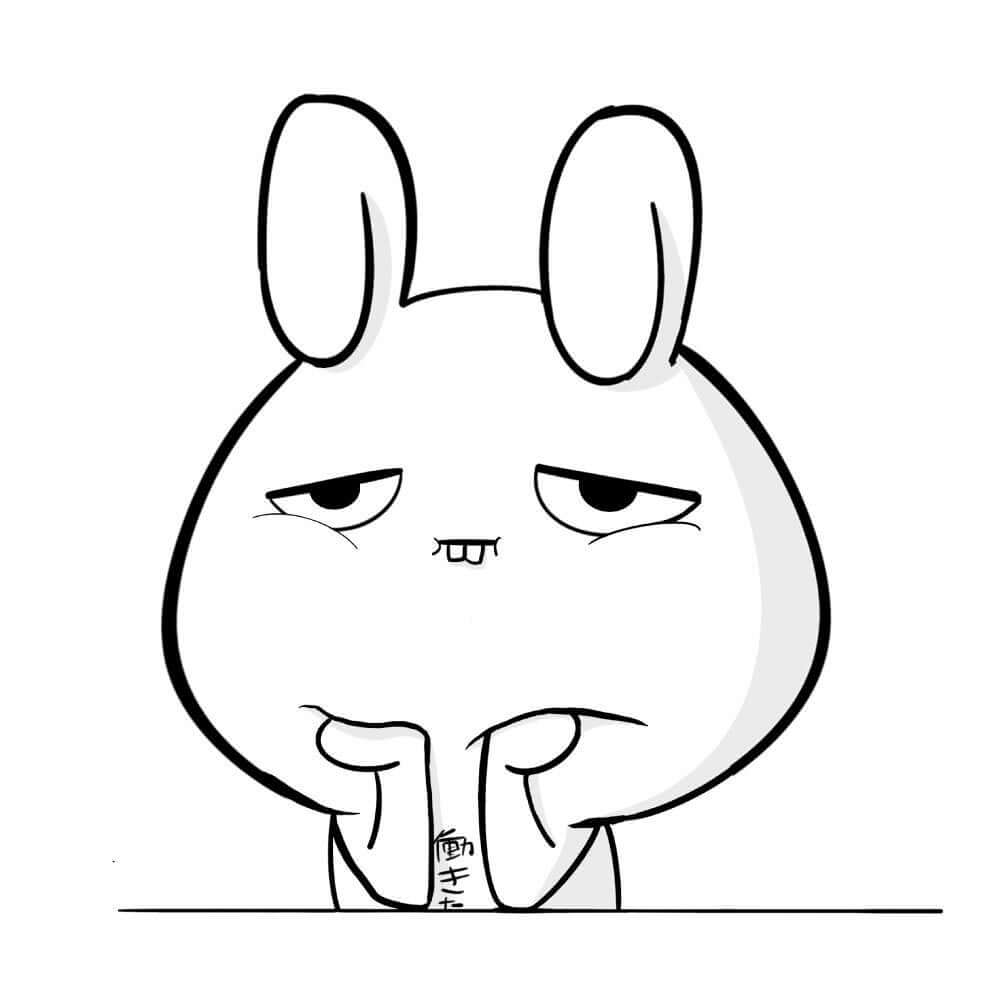
ホーム画面にアプリが見当たらない...

って事、ありますよね...。
でも勝手に消えてしまう。なんて事はありません!
この記事を読めば、無事解決できるはずです!!!
わかりやすく説明していきますので、ばっちり任せてください🐼
🍏この記事でわかる事
- Appが消えてしまった原因
- Appの検索方法
- Appの表示を制限している設定の確認方法
Appが消えた原因
まず、ここで言う『App』とは『アップ』と読みアプリケーションのことを指します。
Appが見当たらない時、考えられる原因は3つ。
- 単純にどこにあるかわからない
- 削除されてしまっている
- 制限されている
さっそく、以下の手順で確認していきましょう!
画面上部で検索🔎
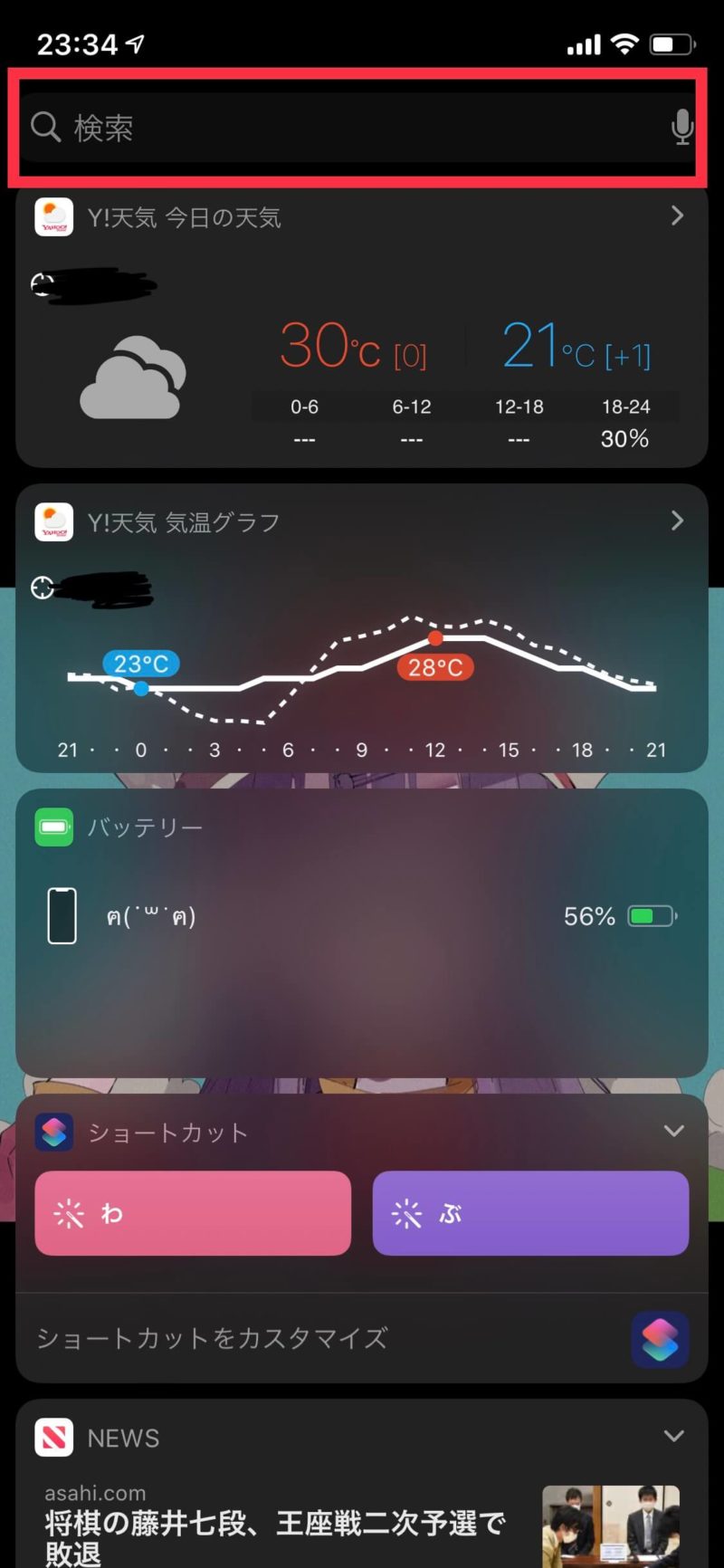
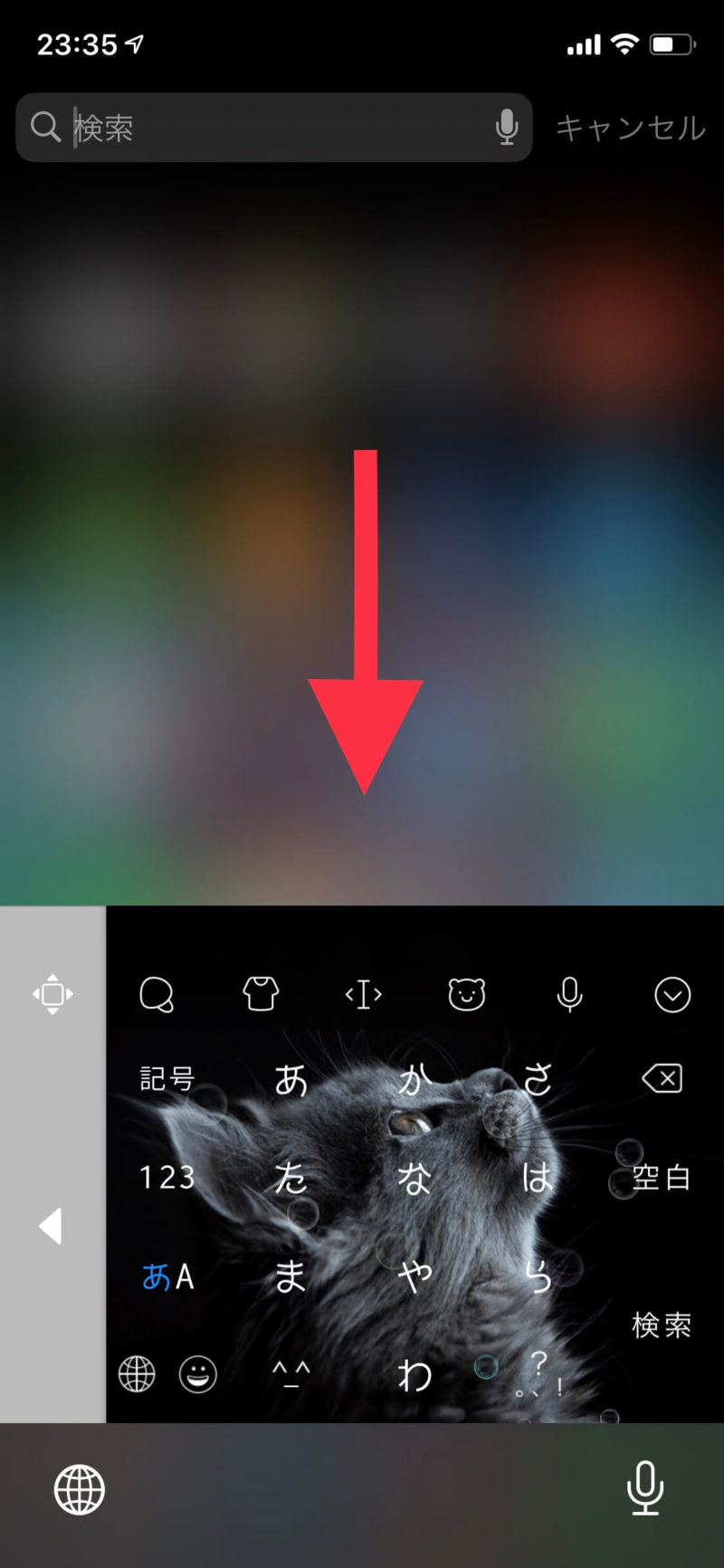
上の画像のように、
① ホーム画面を左まで移動 するか ホーム画面中央部から下にスワイプをする。
② 検索バーに探したいApp名を入力!
これでホーム画面にはAppが存在している場合、どこにあるかわからなくなってしまっている場合は解決できます。
App storeで検索🔎
① ホーム画面からApp storeを探し、開きます
右の写真のアイコン→
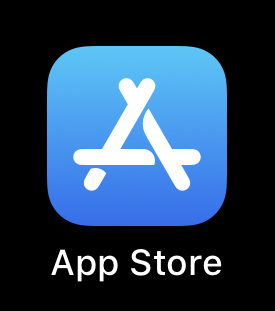
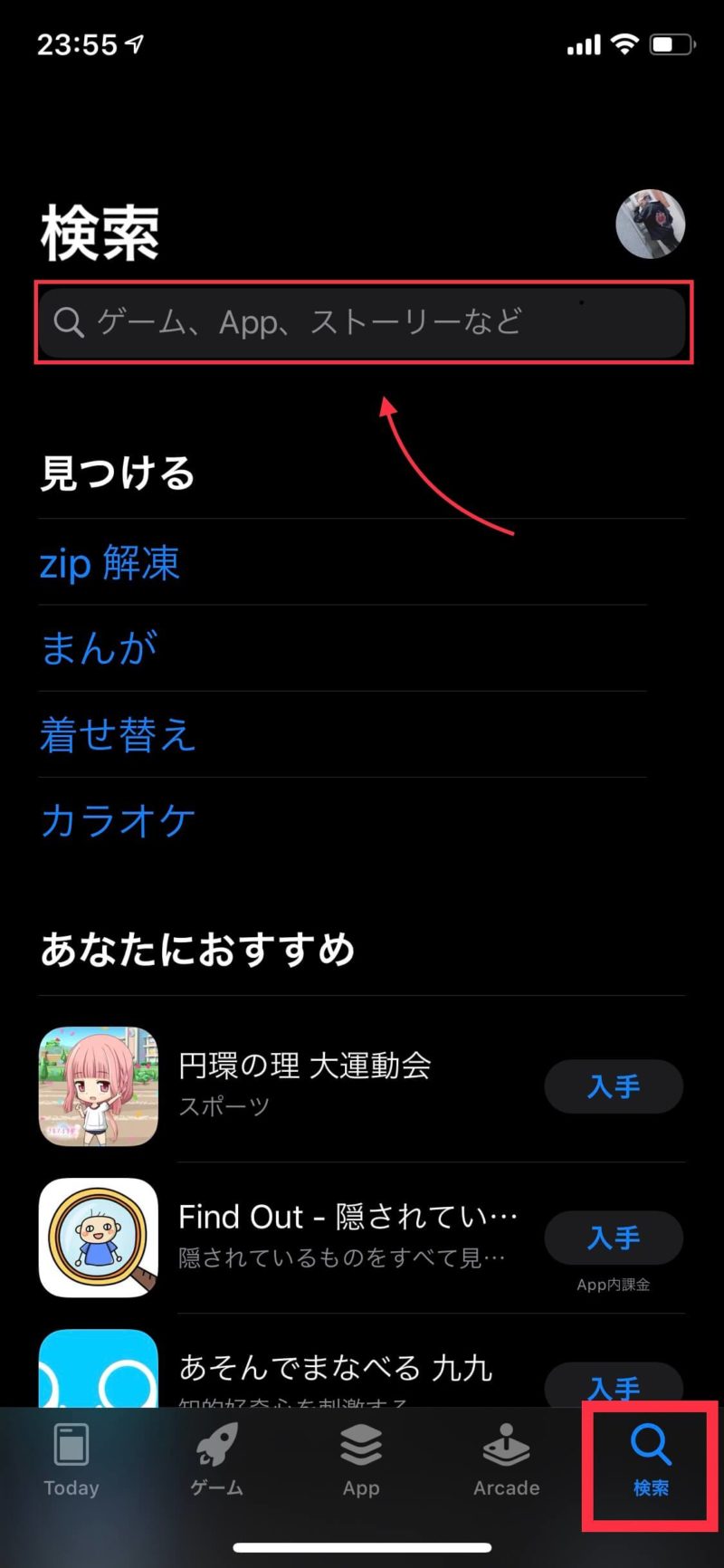
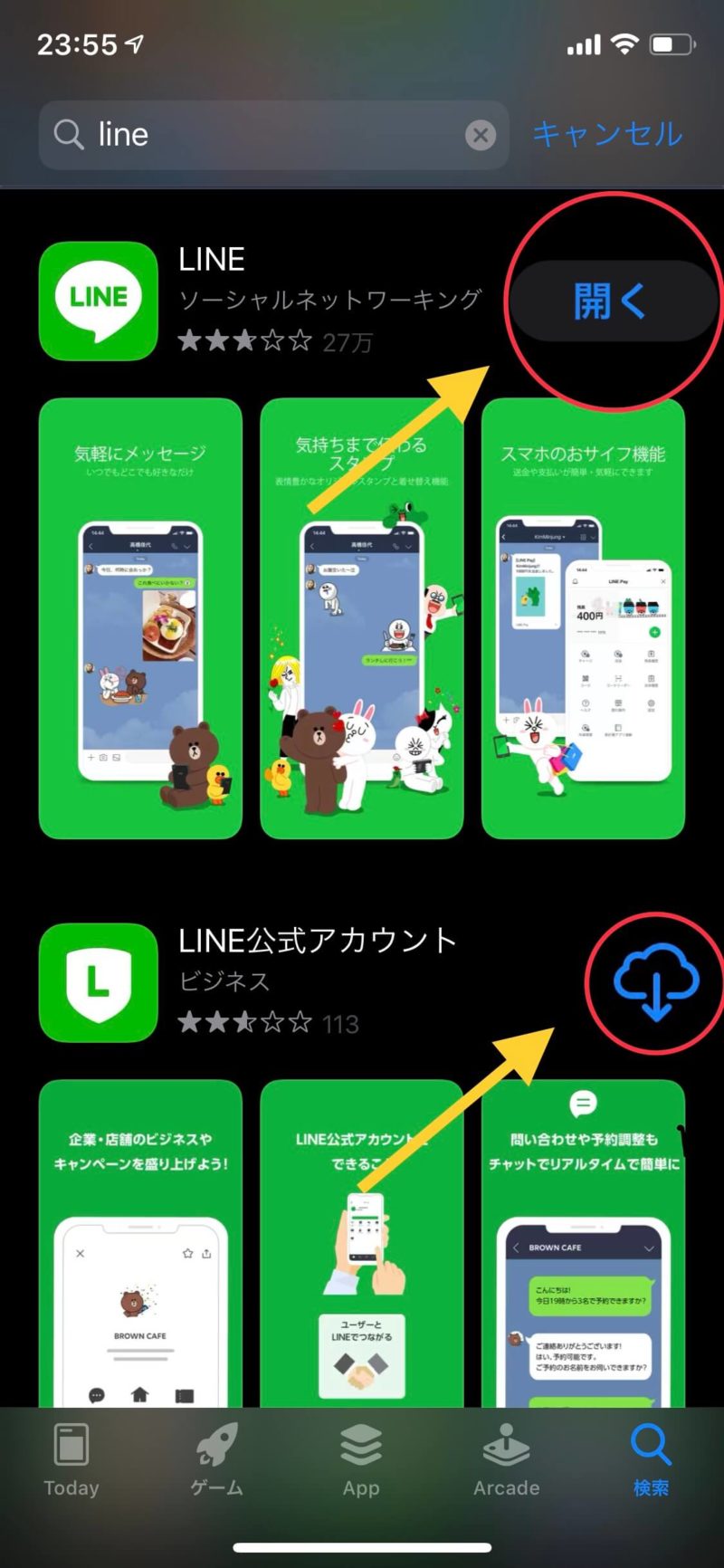
② 右下検索のタブ ⇨ 上の検索バーへApp名を入力
③ Appのインストール状況が確認できる!
この場合の表示とインストールの状態
- 『開く』
⇨ ホーム画面のどこかにある - 『クラウドマーク☁️』
⇨ 過去にインストールしたが今はない - 『入手』
⇨ インストールされていない
これはiPhoneにサインインされているApple IDに対しての情報です。
そのため、同じiPhoneでも別Apple IDでインストールした履歴は確認できません。
スクリーンタイムの設定を確認
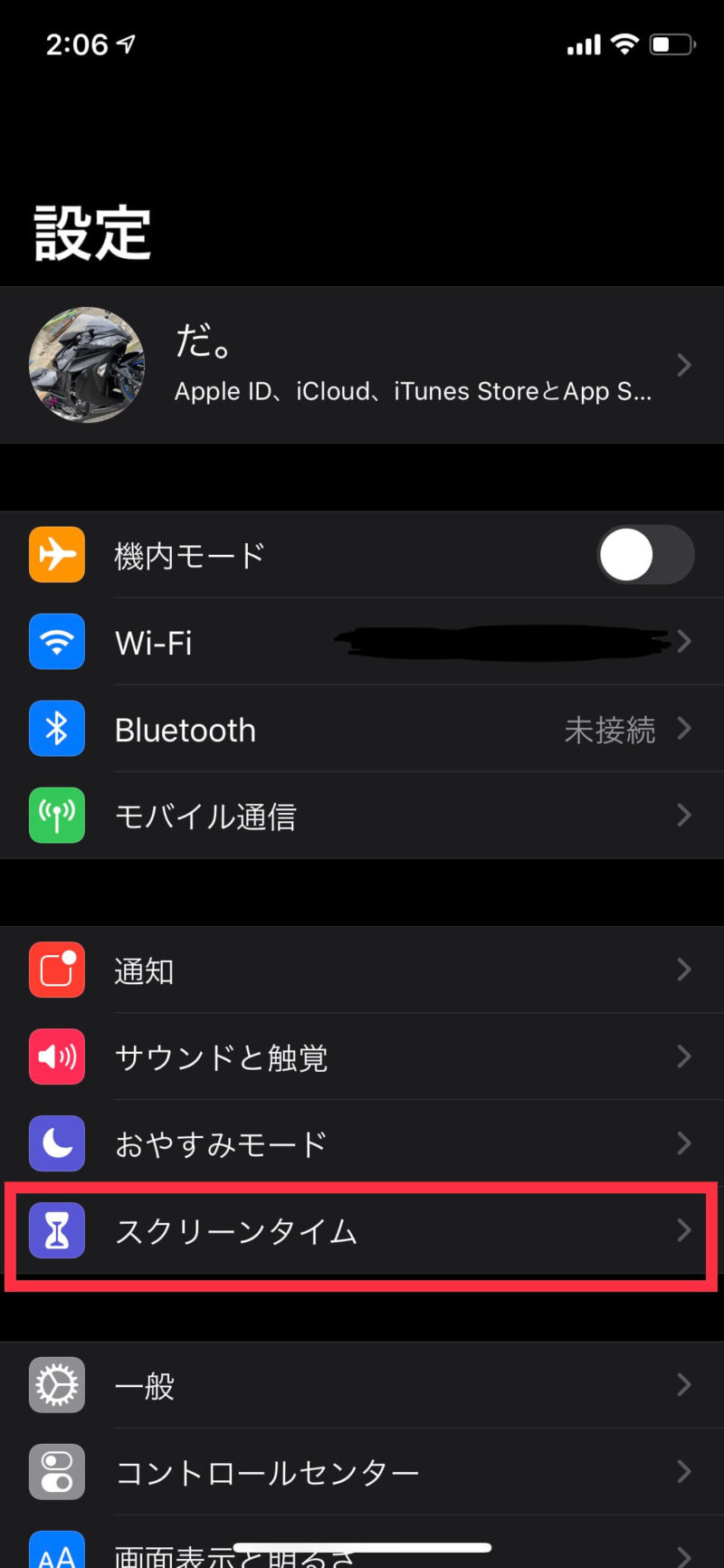
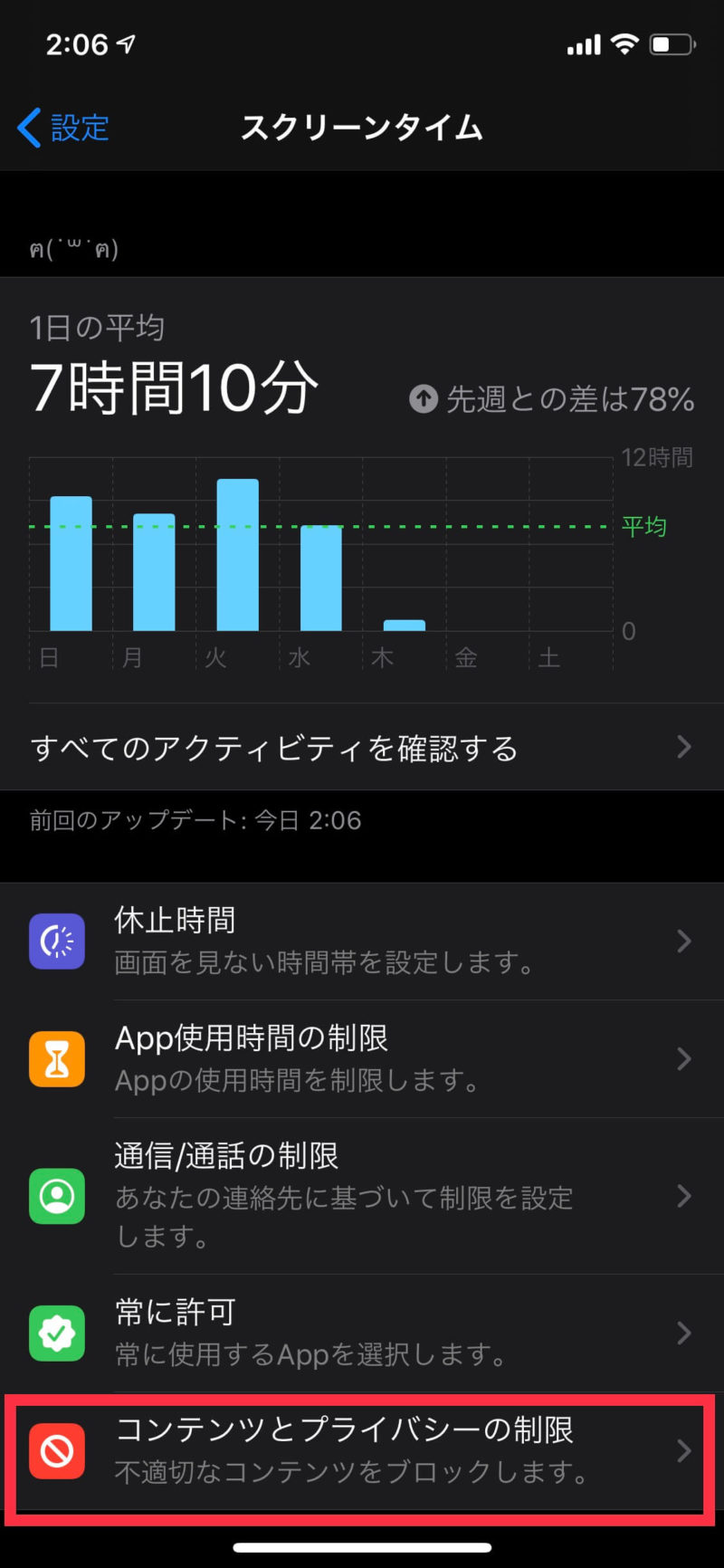
① 設定App → スクリーンタイムを開く
② コンテンツとプライバシーの制限を確認
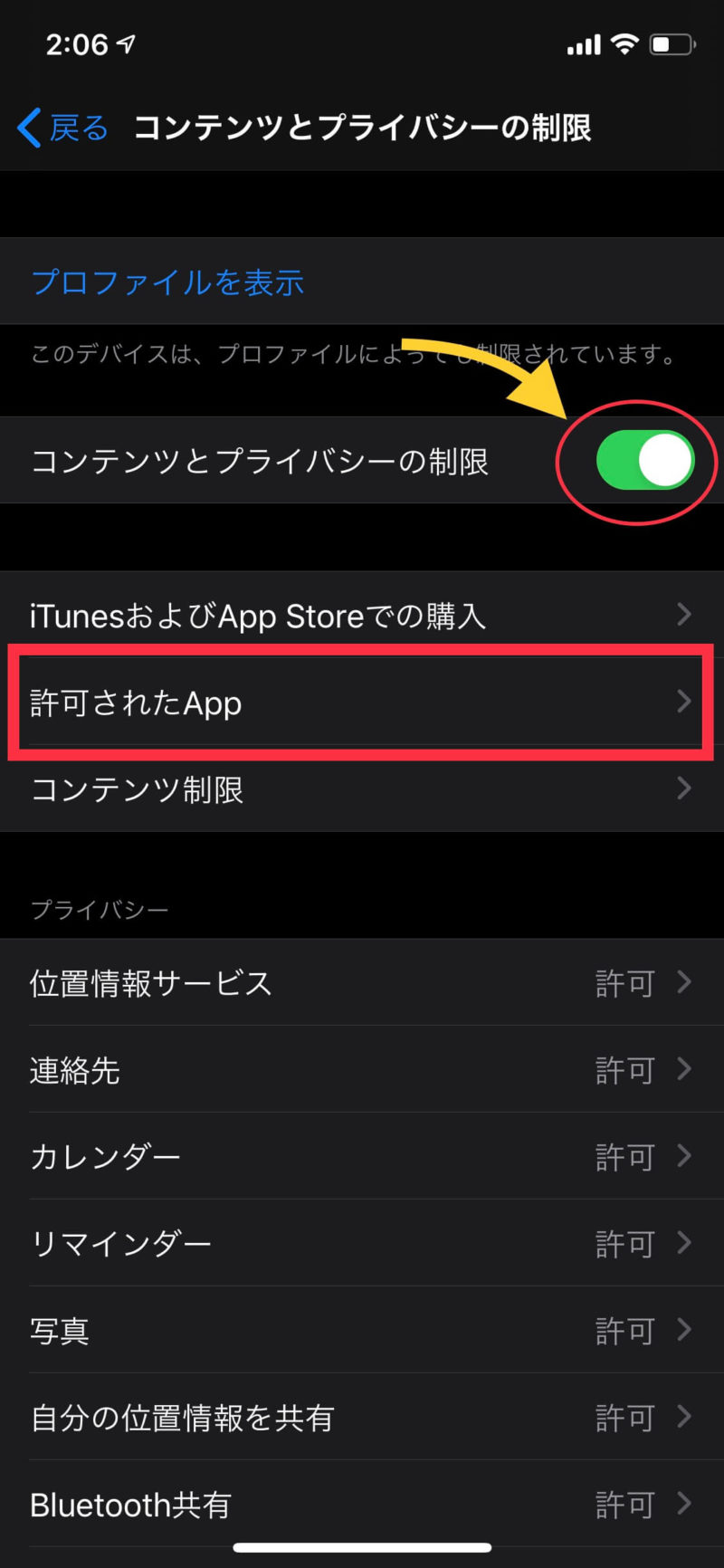
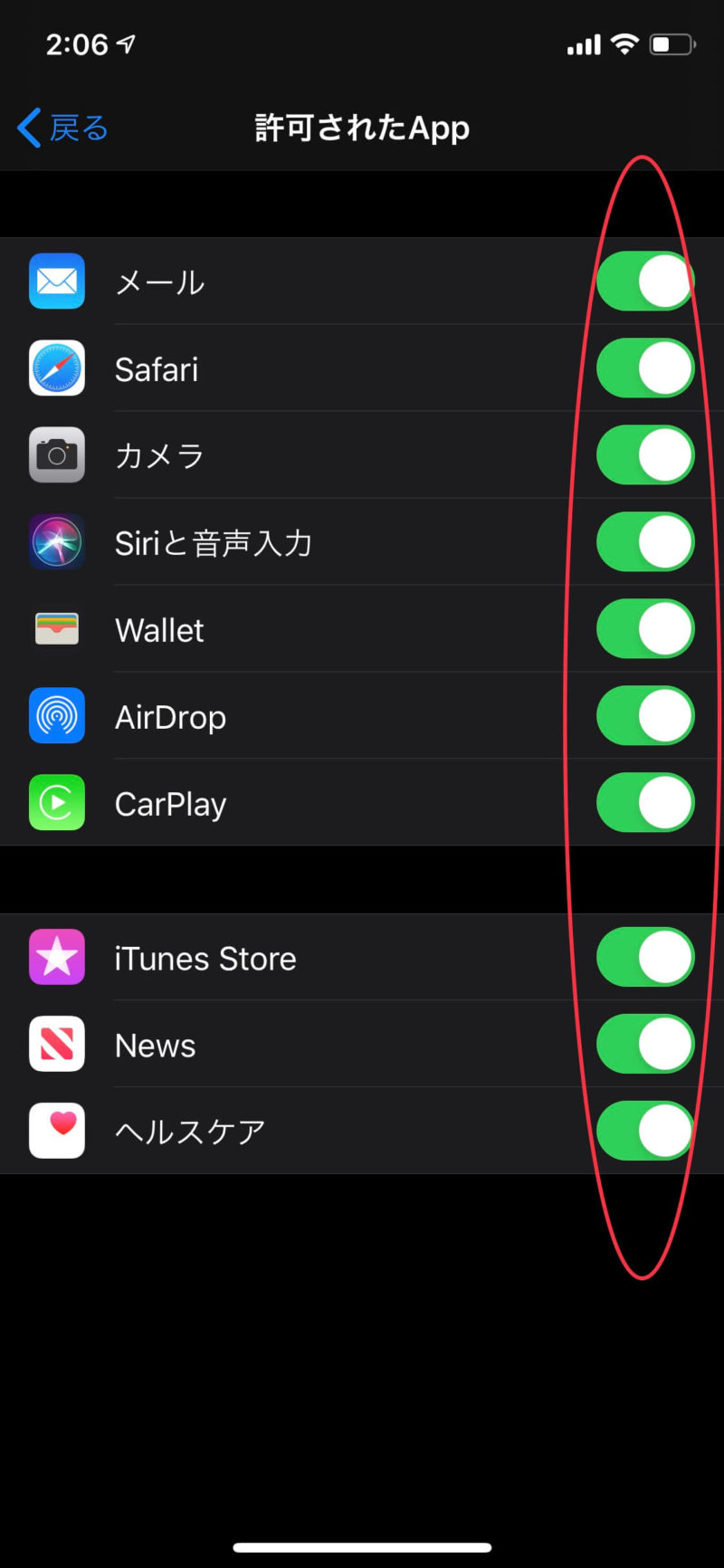
③ オンになっている場合 → 許可されたAppを確認
④ オフになっている項目をオンにする
⑤ 表示される!
App storeが見つからない場合
① 上と同じ手順で 設定 → スクリーンタイム → コンテンツとプライバシーの制限
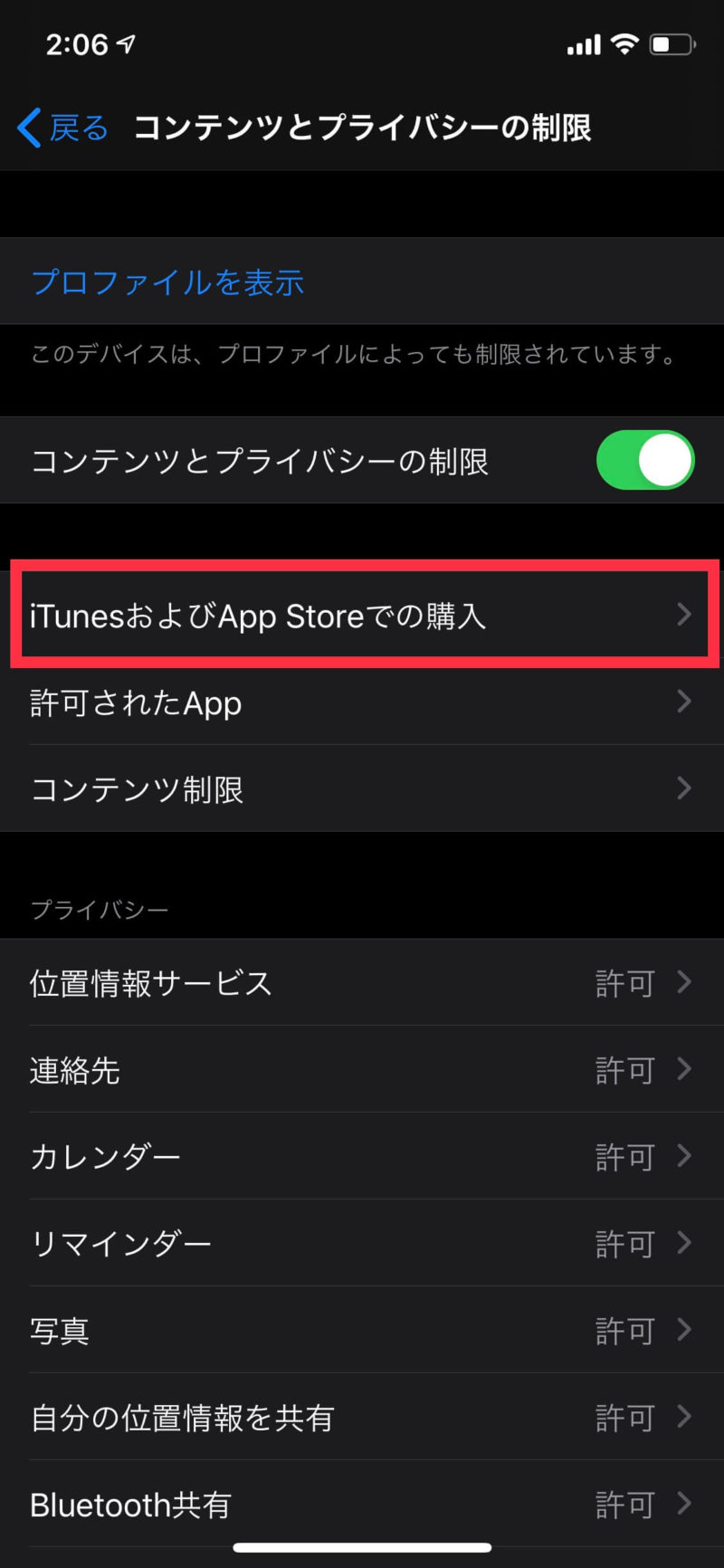
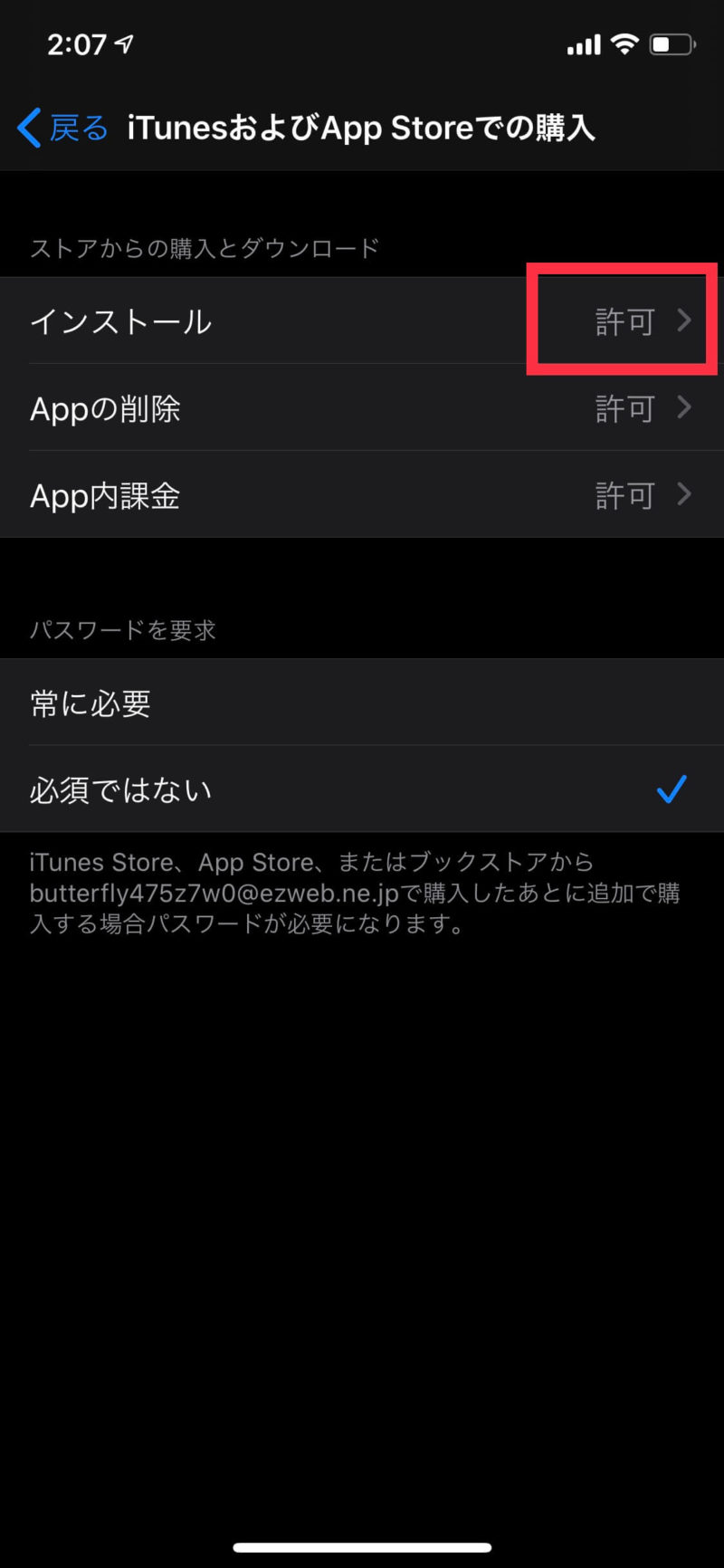
② iTunesおよびApp storeでの購入
③ 「インストール」を許可にする
④ App storeが表示される!
キャリアのフィルター設定を確認
ここまでの手順を試してみたが、解決できない方。
そもそも『設定』のApp自体が見つからない。という方はキャリア(通信事業者)によってフィルタリングがされている可能性があります。
ご契約のキャリアへ問い合わせてみましょう。
もしくは,法人や教育機関向けのデバイスとして登録されている場合はAppleによって制限がかかっている場合もあります。
心当たりがある場合はAppleへ連絡してみましょう。
まとめ:Appが消えた時の対処

本記事をお読みいただきありがとうございました。
いかがだったでしょうか?
無事解決への手助けができていれば幸いです。
もし不明点や気になることがあればお気軽にコメントくださいまし☺️☺️
当ブログでは主にこういったiPhoneなどの問題や操作に関しての情報を記事にしています。
困ったことがあれば今後もぜひお立ち寄りください。
では。






コメント